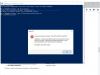
В большинстве своем с ошибкой regsvr32 «Не удалось загрузить модуль» сталкиваются геймеры, устанавливающие на свои компьютеры неофициальные копии популярных игр, когда при взломе или обходе лицензирования необходимо регистрировать некоторые компоненты в виде динамических библиотек самостоятельно. Однако, как свидетельствуют отзывы пользователей в интернете, достаточно часто такую ситуацию можно наблюдать даже при работе с Creative Cloud от Adobe, не говоря уже о многочисленных программах, рассчитанных на обработку мультимедиа.
Для чего служит инструмент regsvr32?
Особо не вдаваясь в технические подробности, для рядовых пользователей стоит отметить, что инструментарий regsvr32 представляет собой специальное средство регистрации системных компонентов в ОС Windows всех последних поколений. Это касается так называемых OLE-объектов, в частности, элементов ActiveX и любых других динамических библиотек формата DLL.
PyQt5 и ошибка «This application failed to start because no Qt platfom plugin could be found»

Такие объекты иногда бывает недостаточно просто скопировать в системную папку, поскольку операционная система с ними просто так работать не сможет. Именно поэтому для Windows (чтобы она их «увидела») нужно добавить сведения о скопированной библиотеке. Но, как уже было сказано выше, зачастую вместо регистрации пользователь получает ошибку regsvr32 «Не удалось загрузить модуль». Это может происходить по совершенно разным причинам, которые зависят и от самих регистрируемых компонентов, и от разрядности операционной системы, и даже от неправильных действий самого пользователя.
Ошибка regsvr32 «Не удалось загрузить модуль»: устранение проблемы простейшим методом
Если кто не знает, регистрация любого компонента в системе с использованием инструмента regsvr32 выполняется либо через командную строку, либо через консоль «Выполнить», но первый вариант намного более предпочтителен. Все регистрируемые библиотеки помещаются в специальные каталоги.
В случае с Windows 32 бита конечной локацией является папка System32, а в 64-битных ОС библиотеки могут содержаться и вышеуказанном каталоге, и в директории SysWOW64. Но и командной строкой не все так просто. Вполне возможно, что пользователь получает сообщение об ошибке regsvr32 «Не удалось загрузить модуль» только по той причине, что консоль запущена без наличия соответствующих прав на выполнение некоторых операций. Таким образом, и командую строку необходимо запускать исключительно от имени администратора.

В Windows 7 и ниже для этого следует отметить соответствующий пункт при вводе команды cmd в меню «Выполнить», в восьмой и десятой модификациях можно использовать соответствующий пункт из меню ПКМ на кнопке «Пуск», а общим решением для всех последних версий Windows является запуск новой задачи с администраторским приоритетом из «Диспетчера задач».
Не видит SSD при установки Windows, в ноутбуке HP.
Дополнительная методика регистрации библиотек
Несмотря на наличие нужных прав при входе в систему под администраторской регистрацией или описанным выше запуском командной консоли, ошибка regsvr32 «Не удалось загрузить модуль» может появляться еще и потому, что в 64-разрядной системе библиотека не была помещена в каталог SysWOW64.

Просто скопируйте регистрируемый компонент из директории System32 в указанную локацию, а затем выполните команду регистрации «%systemroot%SysWoW64regsvr32» (без кавычек), через пробел указав полный путь к нужной библиотеке.
Устранение сбоя regsvr32 «Не удалось загрузить модуль» (msvcp110.dll на компьютере отсутствует)
В случае с библиотеками msvcp (причем не только с номером 110) сбои при регистрации в большинстве случаев свидетельствуют об отсутствии или нарушениях в работе специальной платформы MS Visual C++. В этой ситуации необходимо обратить внимание на то, какая именно версия платформы необходима для работы данных компонентов.

После этого ее можно инсталлировать в режиме восстановления даже через стандартный раздел программ и компонентов (кнопка «Изменить»). Иногда можно поступить и проще, загрузив с официального ресурса Microsoft оригинальные библиотеки, после чего зарегистрировать их вышеописанными методами, либо полностью переустановить всю платформу. При этом перед установкой желательно скачать официальный дистрибутив, удалить существующую версию, а только потом выполнить «чистую» установку.
Источник: fb.ru
RegSvr32, Ошибка загрузки модуля в Windows 11/10
В некоторых случаях, когда вы пытаетесь открыть приложение/программу или запустить игру на ПК с Windows 11 или Windows 10, вы можете получить сообщение об ошибке, указывающее, что определенный файл DLL или OCX отсутствует или не найден. В качестве возможного работающего исправления вы пытаетесь перерегистрировать системный файл на своем устройстве, но получаете сообщение об ошибке RegSvr32. Модуль не удалось загрузить — этот пост предназначен для того, чтобы помочь вам найти решения для решения этой проблемы.
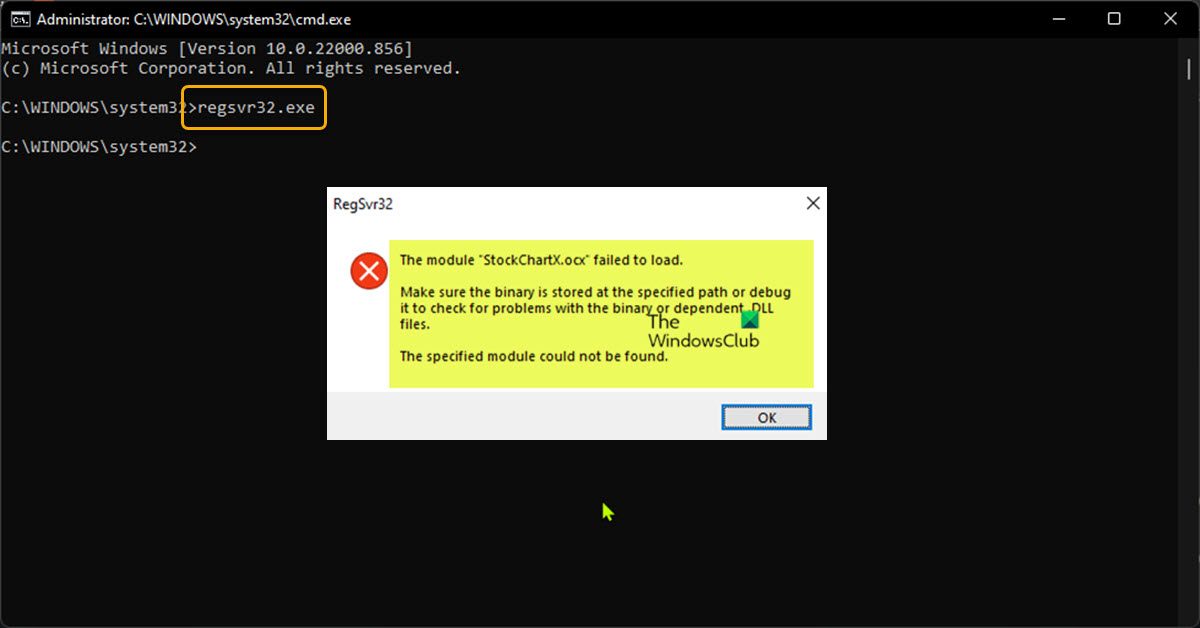
Когда эта ошибка возникает в вашей системе, вы получите аналогичное сообщение об ошибке следующего содержания:
RegSvr32
Не удалось загрузить модуль .
Убедитесь, что двоичный файл отсортирован по указанному пути, или отладьте его, чтобы проверить наличие проблем с двоичными или зависимыми файлами .DLL.
Указанный модуль не может быть найден.
С этой ошибкой чаще всего сталкиваются геймеры, которые часто устанавливают на свои компьютеры пиратские копии игр. Как правило, те модули, которые отвечают за обход или взлом лицензий, требуют ручной регистрации отсутствующих библиотек DLL. Однако иногда вам может потребоваться выполнить такие действия при установке легально лицензионных программ.
Программы для Windows, мобильные приложения, игры — ВСЁ БЕСПЛАТНО, в нашем закрытом телеграмм канале — Подписывайтесь:)
RegSvr32 Модуль не удалось загрузить ошибку
Если вы получите Модуль не смог загрузить ошибку RegSvr32 когда вы пытаетесь зарегистрировать файл DLL или OCX на своем ПК с Windows 11/10, вы можете попробовать наши рекомендуемые ниже предложения в произвольном порядке (после того, как вы сначала пройдете начальный контрольный список) и посмотреть, поможет ли это вам решить проблему на вашем компьютере. система.
- Начальный контрольный список
- Запустите утилиту regsvr32.exe с правами администратора.
- Проверьте расположение нужной библиотеки или компонента
- Замените или восстановите библиотеку или компонент
- Сбросить Windows 11/10
Давайте посмотрим на описание предложений, перечисленных выше.
1]Начальный контрольный список
Устранение ошибки «Система конфигурации не прошла инициализацию» в Windows 10
Ошибка с текстом сообщения «Система конфигурации не прошла инициализацию» в Windows 10 появляется при попытке запуска определенных программ. Вызвана конфликтом файлов программы с системными компонентами. Может коснуться даже системных файлов, что приведет к более серьезным проблемам и необходимости в задействовании утилит проверки целостности системной информации.

Как исправить ошибку «Система конфигурации не прошла инициализацию»
Существует несколько вариантов исправления данной ошибки. Большинство из них выполняют достаточно просто и не требуют наличия каких-то особых знаний.
Вариант 1: Проверка «Автозагрузки»
Если вы получаете ошибку с текстом «Система конфигурации не прошла инициализацию» сразу после запуска операционной системы, то вам стоит проверить раздел «Автозагрузки». Возможно, что туда добавилась проблемная программа, которая и вызывает данную ошибку. В таком случае потребуется отключить автоматическое включение данной программы, а потом уже думать, как наладить ее работу.
Отключить программу в разделе «Автозагрузка» можно следующим образом:
- Запустите «Диспетчер задач», воспользовавшись сочетанием клавиш Ctrl+Shift+Esc.
- Здесь переключитесь во вкладку «Автозагрузка».
- Обратите внимание на значения, которые стоят в столбце «Состояние». Посмотрите программы, находящиеся в данной вкладке.
- Если вы нашли какую-то незнакомую программу, которая находится во включенном состоянии, то лучше отключить ее. Возможно, что именно из-за нее появилась ошибка. Для отключения выберите программу из списка и нажмите кнопку «Отключить» в нижней части.

Чтобы убедиться наверняка, выполните перезагрузку компьютера. Если при запуске операционной системы вы не получили сообщения об ошибке, значит проблема частично решена. Само ПО либо удалите, либо воспользуйтесь предложенными вариантами ниже. Если ничего не предпринять, то ошибка вернется при повторном запуске программы.
Вариант 2: Устранение вирусов
Для начала выясните, не попало ли на компьютер какое-то вредоносное ПО. Это рекомендуется сделать даже в том случае, если программу, из-за которой возникла проблема вы удалили за ненадобностью. Особенно это рекомендуется сделать в том случае, если вы сами не устанавливали данную программу и о ее назначении не догадываетесь.
Выполнить сканирование Windows можно как с помощью сторонних антивирусных решений, так и с помощью встроенного Защитника. В Windows 10 он стал полноценной альтернативой многим коммерческим решениями, поэтому на его примере рассмотрим весь процесс:
- Запустите Защитник Windows. Для этого вызовите поисковую строку кликом на иконку лупы, что расположена на панели задач, либо воспользуйтесь сочетанием клавиш Win+S.
- Пропишите туда «Защита от вирусов и угроз». Выберите соответствующий вариант из предложенных.
- Далее кликните на «Параметры сканирования».


Вариант 3: Запустить проверку целостности файлов
Этот вариант стоит рассматривать в том случае, если в «Автозагрузке» вы не нашли ничего подозрительного, а ошибка «Система конфигурации не прошла инициализацию» все равно появляется сразу после загрузки операционной системы. В таком случае ее могут провоцировать поврежденные системные компоненты, что может вызвать в дальнейшем и более серьезные проблемы.
В данной ситуации можно воспользоваться встроенными в Windows системными утилитами, которые вызываются через «Командную строку»:
- Откройте «Командную строку» от имени администратора. Это проще всего сделать через поисковую строку Windows (иконка лупы на панели задач или сочетание клавиш Win+S). Туда пропишите «Командная строка» или cmd.
- В предложенном варианте загрузки выберите «Запуск от имени администратора».

Возможно, что при запуске одной из команд операционная система предложит выполнить перезагрузку или вы получите сообщение, что раздел сейчас используется и нужна перезагрузка. В любом случае введите в «Командную строку» символ «Y» и нажмите Enter.
Вариант 4: Установить недостающие обновления
В общих случаях ошибка с текстом сообщения «Система конфигурации не прошла инициализацию» может появляться из-за некорректно установленных или вообще не установленных обновлений системы. Это случается редко, но все равно лучше устанавливать все важные обновления для Windows 10 вовремя, чтобы избежать возможных проблем.
Выполнить проверку наличия актуальных обновлений можно через «Параметры»:
- Выполните запуск окна «Параметры» с помощью сочетания клавиш Win+I или через меню «Пуск».
- Затем перейдите к категории «Обновление и безопасность».


Вариант 5: Проверка файла .NET Framework
Файл .NET Framework отвечает за корректное взаимодействие разных языков программирования и активно задействован в различных приложениях. При нарушении структуры файла некоторые программы могут начать работать некорректно, особенно, если они изначально разрабатывались под другую операционную систему.
Вы можете попытаться исправить проблемы со структурой файла, воспользовавшись следующей инструкцией:
- Откройте расположение файла .NET Framework. Он находится по пути: C:WindowsMicrosoft.NETFramework64v2.0.50727CONFIG Скопируйте этот путь и введите его в адресную строку «Проводника».
- В открывшейся папке найдите файл machine.config. Его желательно открыть с помощью какой-нибудь программы для просмотра и редактирования кода. Если таковой программы нет, то можно запустить и в Блокноте, но это не самый лучший вариант. Кликните правой кнопкой мыши и выберите «Открыть с помощью».


Вариант 6: Сбросить настройки проблемной программы
Этот вариант подходит только в том случае, если вы точно знаете, с какой программой возникла проблема. Вам придется удалить конфигурационный файл программы, что приведет к сбросу ее настроек. Это может привести к некоторым неудобствам, так как возможно, что рабочую среду программы вам придется настраивать заново, но во всяком случае вам не потребуется удалять саму программу.
Универсальная инструкция к этому случаю выглядит следующим образом:
-
Откройте строку «Выполнить», воспользовавшись сочетанием клавиш Win+R. В нее введите команду: %appdata% и нажмите Enter или «Ок» для запуска.



Сразу после перезагрузки ПК, система создаст новую директорию проблемной программы, исправив все неполадки с конфигурацией.
Если ни один из предложенных способов не помог, то остается только один вариант – выполнить переустановку проблемной программы.
Источник: public-pc.com